这次教程需要用到 PS cs2
安装完PS cs2后
开始栏就会看到,大家打开我用红圈 圈出来的那个软件
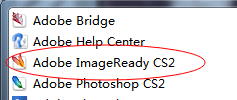
开始
第一步
载个PS cs2
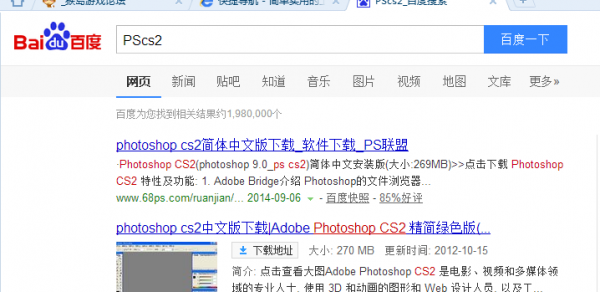
第二部,素材就我刚刚助人的吧



第三部
把花瓣GIF拖入Adobe ImageReady CS2里 点
窗口→动画在把人物图(随便一张)拖入动态图里
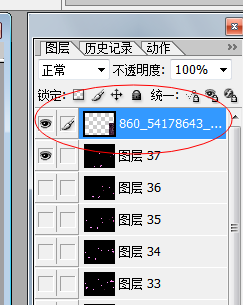
红圈为人物图
第四部
我们要把人物图缩小 就全选动画帧
记住!!这里是动画帧 不是全选图层 看下图

点第一帧 按住Shift在点第最后一帧,就全选了,然后Ctrl+T变形缩小人物图 人物图层放最上边,就像上图一样,不要动他如果不全选帧就变形缩小人物 他是只作用在那一帧上面的 全选后是全部作用,不用一步步调整
第五部
人物调好后
用裁剪工具裁剪 下面有图

第六步
把人物图层(即最上面的那层)混合模式调成滤色或者变亮 这样人物和花就都能看到了 看图
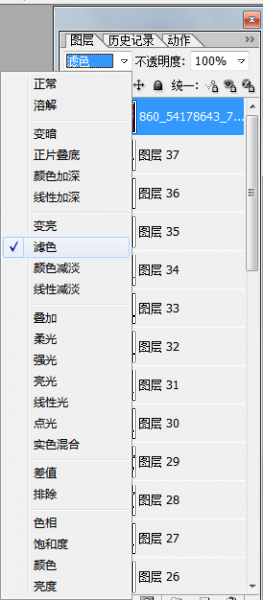
第七部
点工具条上的最后一个,我说不清楚,看图 红圈就是了

最后一步
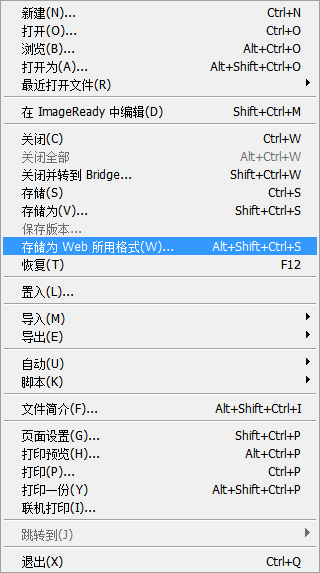
结束
[ 此帖被憾世碎月在2014-09-21 20:00重新编辑 ]